Налаштування резервного підключення до Інтернету через 4G/3G модем
Щоб забезпечити безвідмовний доступ до Інтернету, ви можете підключити маршрутизатор Keenetic до декількох провайдерів одночасно (так званий Мульти-WAN режим). Якщо основне з'єднання вийде з ладу, маршрутизатор швидко перейде на резервне з'єднання.
Ось приклад того, як налаштувати резервування основного з'єднання. Ми будемо використовувати підключення Ethernet до провайдера як основне з'єднання та підключення до Інтернету через мобільного оператора через 4G/3G модем у якості резервного каналу.
У нашій ситуації роутер буде працювати наступним чином: роутер Keenetic буде постійно перевіряти наявність Інтернету на основному WAN-з'єднанні. При його недоступності роутер автоматично перейде на використання резервного Інтернет-з'єднання через 3G/4G модем. Потім, коли Інтернет стане доступним на основному з'єднанні, роутер повернеться на використання основного каналу.
Примітка
Деякі моделі Keenetic мають вбудований модем LTE/4G/3G для підключення до мобільного Інтернету. З цими моделями не потрібно купувати додатковий USB-модем, досить вставити сім-карту будь-якого оператора в спеціальний слот на корпусі роутера. Для моделей Keenetic, які не оснащені вбудованим модемом LTE/4G/3G, для підключення до 4G/3G Інтернету знадобиться USB-модем (продається окремо). Станом на сьогодні підтримується більше 150 моделей модемів. Перевірте List of Supported 4G/3G USB Modems і переконайтеся, що ваш модем є у цьому списку.
Ми виконаємо налаштування за допомогою вебінтерфейсу маршрутизатора. Спочатку потрібно встановити з'єднання з основним і резервним каналами. У нашому прикладі основним з'єднанням є кабель Ethernet.
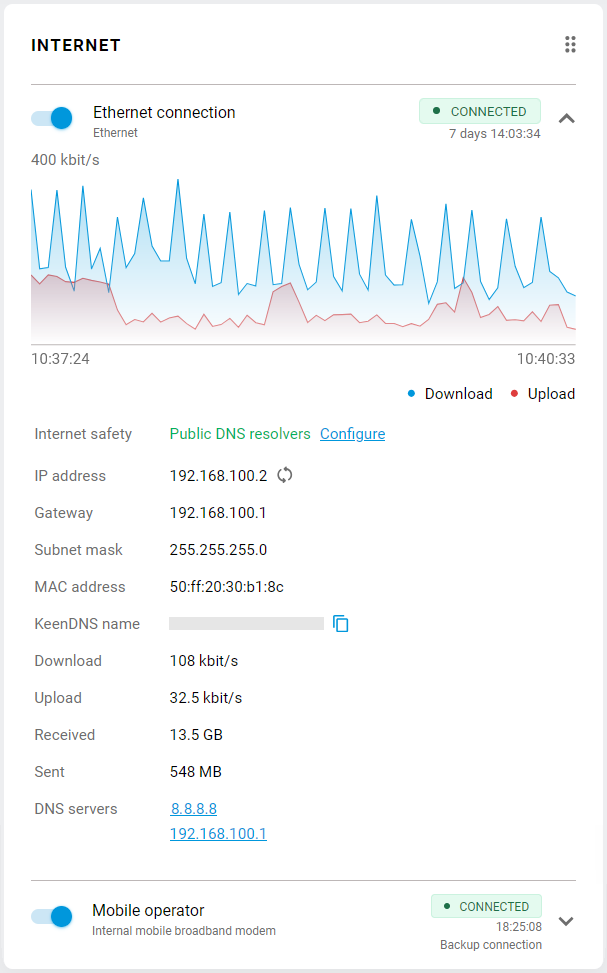
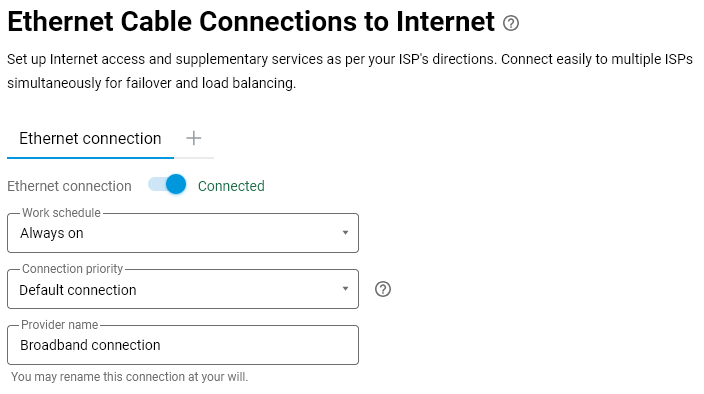
В якості резервного каналу ми будемо використовувати підключення до Інтернету через 3G/4G модем. Якщо ви використовуєте окремий сумісний 3G/4G USB модем, підключіть його до порту USB. Роутер повинен виявити модем і автоматично встановити з'єднання. Додаткові відомості про підключення USB-модему дивіться в статті Підключення до Інтернету через 3G/4G, LTE модем.
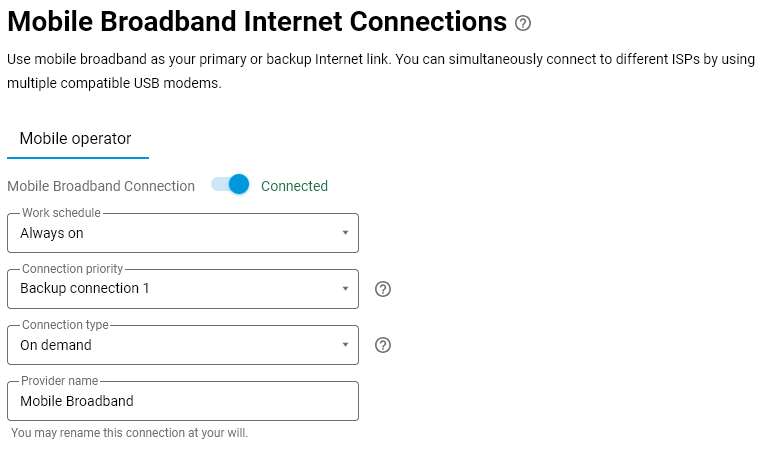
Ви можете переглянути стан підключення модему на сторінці Системний монітор в секції Інтернет.
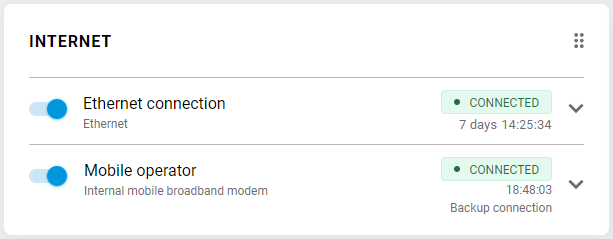
Таким чином, у вас буде два з'єднання, які підключені до різних провайдерів та використовують різні технології. За замовчуванням основне з'єднання буде активним. У нашому прикладі підключення Ethernet є основним, а підключення 4G/3G модему є резервним
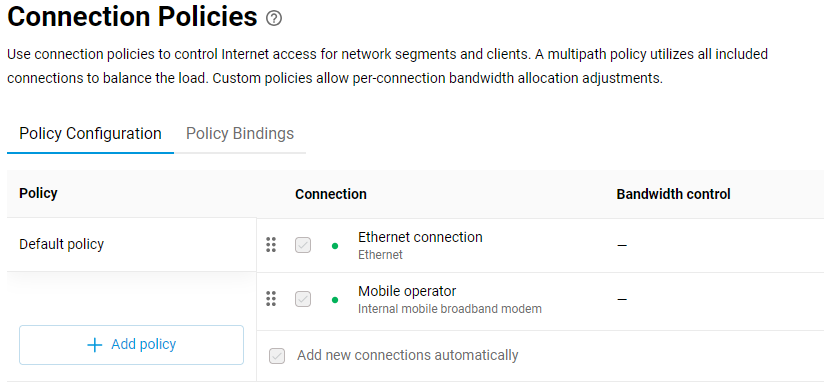
Далі потрібно налаштувати функцію перевірки доступності Інтернету в роутері— Ping Сheck. Вона перевіряє підключення до Інтернету шляхом опитування зазначеного мережевого вузла. Якщо мережа основного провайдера виходить з ладу, маршрутизатор автоматично перейде на резервний канал.
Налаштуйте цю функцію тільки для основного підключення.
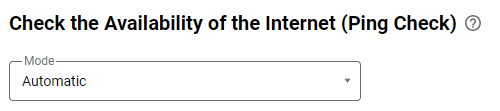
Це завершує конфігурацію резервного з'єднання в маршрутизаторі Keenetic. Тепер ваш маршрутизатор буде використовувати функцію Ping Check для постійного контролю наявності Інтернету на основному з'єднанні (в нашому прикладі підключення Ethernet), а при його недоступності маршрутизатор автоматично перейде на резервне з'єднання через 4G/43G модем для доступу в Інтернет. Потім, коли підключення до Інтернету на основному з'єднанні знову з'явиться, роутер автоматично повернеться на основний канал
Примітка
Починаючи з KeeneticOS 4.0, для резервного підключення був реалізований режим На вимогу. Для отримання детальної інформації, будь ласка, зверніться до інструкції Режим Очікування (На вимогу) для резервних з'єднань.